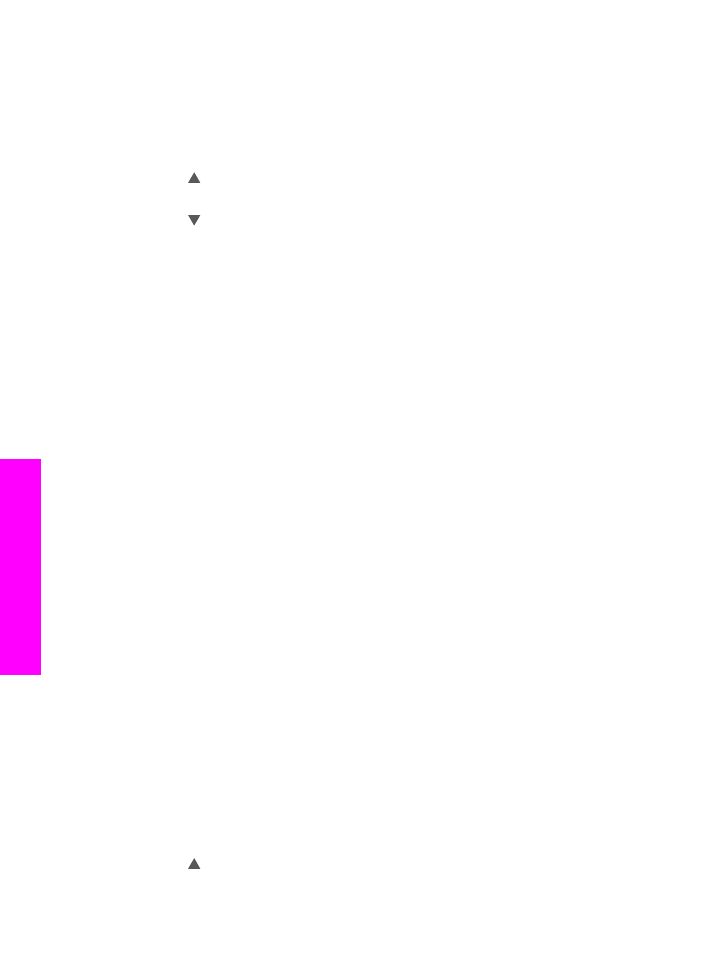
เพิ่มบริเวณสีสวางของสําเนา
ทานสามารถใชการเพิ่มคุณภาพ
Photo
(ภาพถาย) เพื่อปรับใหสีออนที่อาจ
กลายเปนสีขาวคมชัดขึ้นนอกจากนี้ทานยังสามารถใชคุณสมบัติการเพิ่ม
คุณภาพ
Photo
(ภาพถาย) เพื่อกําจัดหรือลดปญหาที่อาจเกิดขึ้นดังตอไปนี้เมื่อ
ทําสําเนาดวยคุณสมบัติการเพิ่มคุณภาพ
Text
(ขอความ)
●
มีจุดสีกระจายรอบขอความบางสวนในสําเนาของทาน
●
ตัวพิมพสีดําขนาดใหญมีจุดดาง (ไมเรียบ)
●
วัตถุหรือเสนที่เปนสีซึ่งมีลักษณะบางมีสวนที่เปนสีดําปรากฏขึ้น
●
มีเม็ดตามแนวนอนหรือแถบขาวปรากฎขึ้นในแผนสําเนาบริเวณสีเทาออน
ไปจนถึงสีเทากลาง
ในการทําสําเนาภาพถายที่สวางเกินไป
1
ตองแนใจวาทานมีกระดาษอยูในถาดปอนกระดาษ
2
วางตนฉบับคว่ําลงที่มุมขวาดานหนาของกระจก
วางภาพถายโดยใหขอบดานยาวของภาพขนานกับขอบดานหนาของ
กระจก
3
ในบริเวณทําสําเนา ใหกด
เมนู
Copy Menu
(เมนูการทําสําเนา) จะปรากฏขึ้น
4
กด เพื่อไฮไลต
การเพิ่มคุณภาพ
ตอจากนั้นใหกด
OK
ระบบจะแสดงเมนู
การเพิ่มคุณภาพ
บท
7
86
เครื่อง HP Officejet 7300/7400 series all-in-one
การ
ใช
คุณสมบ
ัต
ิการ
ท
ําส
ําเ
นา
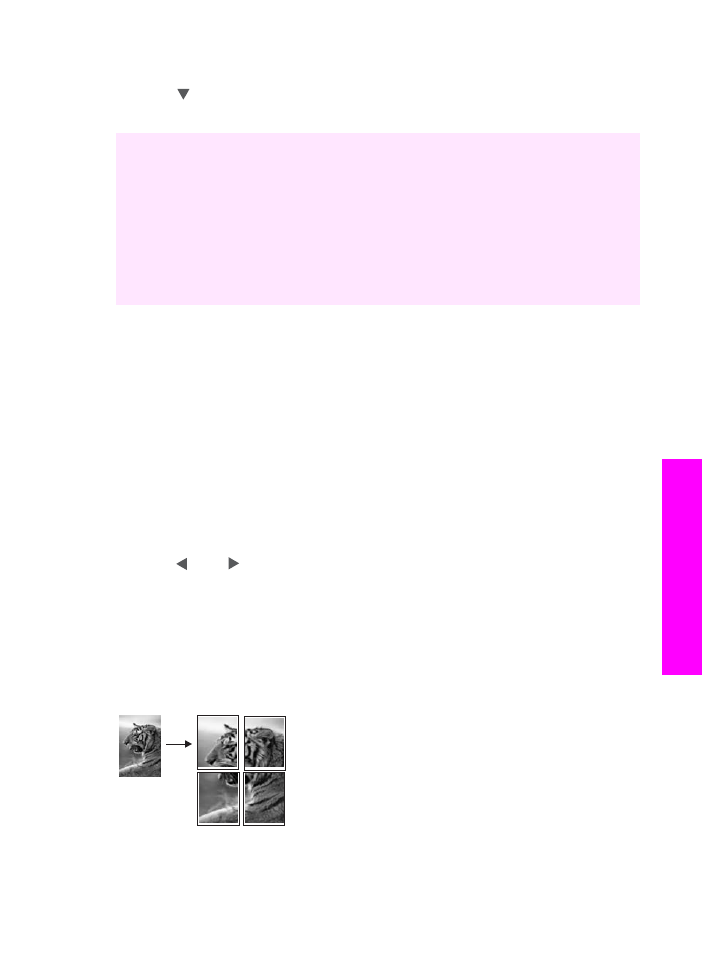
5
กด เพื่อเลือกการเพิ่มคุณภาพ
Photo
(ภาพถาย) แลวกด
OK
6
กด
เริ่มทําสําเนาสี
ทานสามารถกําหนดคา
Enhancement
(การเพิ่มคุณภาพ) สําหรับภาพถาย
และเอกสารอื่นๆ ที่ทานทําสําเนาโดยใชซอฟตแวร HP Image Zone ที่มีมา
พรอมกับ HP all-in-one ไดเพียงคลิกเมาสครั้งเดียว ทานก็สามารถกําหนดให
ทําสําเนาภาพถายดวยการเพิ่มคุณภาพ
Photo
(ภาพถาย) ทําสําเนาเอกสารขอ
ความดวยการเพิ่มคุณภาพ
Text
(ขอความ) หรือทําสําเนาเอกสารที่มีทั้งภาพ
และขอความดวยการเพิ่มคุณภาพ
Photo
(ภาพถาย) และ
Text
(ขอความ)
ไดสําหรับขอมูลเพิ่มเติม โปรดดูที่หนาจอ HP Image Zone Help (วิธีใช
โซนรูปภาพของ HP)